ここでは、引き続き円柱から電気スタンドを構築します。
ベースをグリッドに位置揃えする
次に、円柱を Back ビューのグリッドに位置揃えして、地面に立っているように見えるようにします。正確に位置を揃えるために、円柱のピボット ポイントを設定します。
ピボットポイント
オブジェクトのスケーリングまたは回転時に、オブジェクトのピボット ポイントに関して座標変換が適用されます。オブジェクトの移動およびスナップ時に、ピボット ポイントは指定された位置にスナップされます。
ピボット ポイントは小さな緑色のアイコンで表示されます。このアイコンは、オブジェクトが選択されている場合にのみ表示されます。デフォルトでは、ピボットはプリミティブの中心です。
Transform > Local > Set Pivot ツールを使用してピボットの位置を変更します。
- Transform > Local > Set Pivot
 の順に選択します。
の順に選択します。 
- 円柱の基部にピボット ポイントを移動します。ピボット ポイントを移動するには、カーブ スナップを使用し、円柱の最下部のラインを選択します。
 キーと
キーと キー(Windows)または
キー(Windows)または キーと
キーと キー(Mac)を押したままにして、カーブスナップをオンにします。
キー(Mac)を押したままにして、カーブスナップをオンにします。 円柱の下端を
 でクリックします。マウスの右ボタンを使用すると、ピボットポイントは下に移動するにつれて中央揃えされます。
でクリックします。マウスの右ボタンを使用すると、ピボットポイントは下に移動するにつれて中央揃えされます。 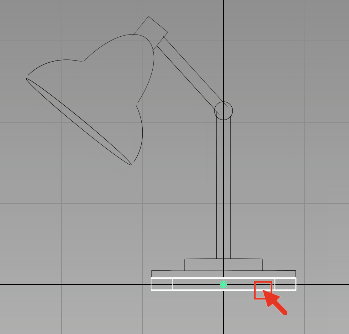
ピボットポイントは、円柱の下端に正確にスナップされます。
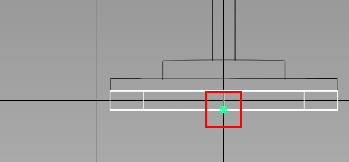 ヒント:
ヒント:間違えた場合は、Edit > Undo
 を選択して、処理を元に戻してください。
を選択して、処理を元に戻してください。 次に、円柱をグリッド上に移動します。
- Transform > Move
 を選択します。
を選択します。  キー(Windows)または
キー(Windows)または キー(Mac)を押したままにして、グリッド スナップ モードをオンにします。任意の方向に
キー(Mac)を押したままにして、グリッド スナップ モードをオンにします。任意の方向に  でドラッグします。円柱を移動し、ピボットポイントがグリッドの交点に必ずスナップされるようにします。
でドラッグします。円柱を移動し、ピボットポイントがグリッドの交点に必ずスナップされるようにします。 円柱を原点にドラッグします
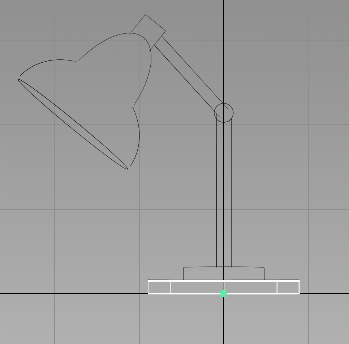 注:
注:Transform > Non-p Scale
 と
と  を使用すると、基部の高さを再度調整することができます。ピボットポイントのロケーションによっては、スケーリングの制御が簡単になります。
を使用すると、基部の高さを再度調整することができます。ピボットポイントのロケーションによっては、スケーリングの制御が簡単になります。
円柱を複製する
これで円柱のピボットポイントは便利なロケーションになりました。時間を短縮するため、この円柱をコピーしてから移動およびスケーリングして他のコンポーネントを作成します。
- 円柱を選択したままで、Edit > Copy
 を選択します。
を選択します。 - Edit > Paste
 を選択します。
を選択します。 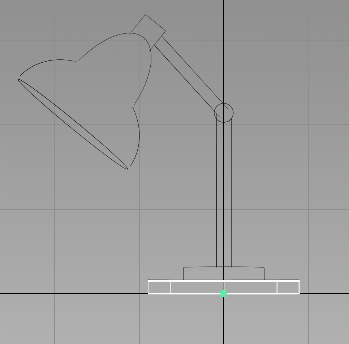
画面上では変更がないように見えます。しかし、2 番目の円柱が最初の円柱と同じ場所に配置されています。2 番目の円柱は選択されていて、移動やスケーリングを行う準備ができています。
- Transform > Move
 を選択します。
を選択します。 -
円柱はすでに選択されているため、円柱を移動するためにクリックする必要はありません。
注:画面上に多数のオブジェクトがある場合は、座標変換ツールを使用するときにオブジェクトから離れた場所をクリックすることをお勧めします。
 を使用して(オブジェクトから離れた場所に)クリック&ドラッグして、新しい円柱をオリジナルの円柱から縦方向に離して移動します。
を使用して(オブジェクトから離れた場所に)クリック&ドラッグして、新しい円柱をオリジナルの円柱から縦方向に離して移動します。 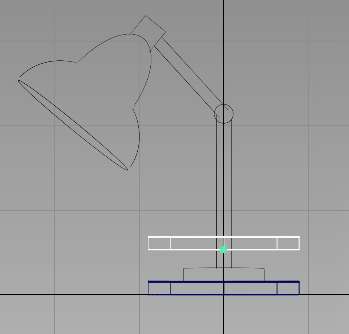
次に、この円柱を元の円柱の上部にスナップします。
- Transform > Moveツールのボックスアウトラインのカラーが赤のままであることをチェックします(アクティブであることを示します)。アクティブになっていない場合は、このツールを再度選択してください。
 キーと
キーと キー(Windows)または
キー(Windows)または キーと
キーと キー(Mac)を押したままにして、カーブスナップをオンにします。オリジナルの円柱の上端を
キー(Mac)を押したままにして、カーブスナップをオンにします。オリジナルの円柱の上端を でクリックします。
でクリックします。 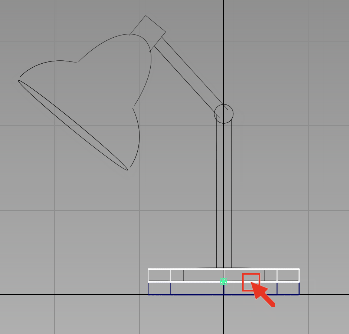
コピーした円柱が元の円柱の上部に移動します。
- Transform > Scale
 を選択して
を選択して  でドラッグすることで円柱をスケーリングし、スケッチに示されている幅に合わせます。
でドラッグすることで円柱をスケーリングし、スケッチに示されている幅に合わせます。 
- Transform > Non-p Scale
 を選択して
を選択して  でドラッグすることで円柱の高さを調整し、スケッチに合わせます。 注:
でドラッグすることで円柱の高さを調整し、スケッチに合わせます。 注:マウスをクリックおよびドラッグするときにオブジェクトが誤って選択されたりスケーリングされないようにするには、すべてのオブジェクトから離れた位置の背景をクリックします。
ランプの柱を作成する
同じテクニックを使用して電気スタンドの支柱を作成します。
- 2 番目の円柱を選択したままで、Edit > Copy
 、
、 Edit > Paste
 の順に
の順に 選択して、3番目の円柱を作成します。
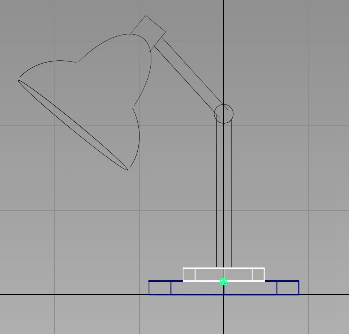
3番目の円柱が2番目の円柱と同じ位置に作成されます。これはアクティブであるため、このまま移動することができます。
- Transform > Move
 を選択します。
を選択します。  キーと
キーと キー(Windows)または
キー(Windows)または キーと
キーと キー(Mac)を押して、カーブ スナップ モードをオンにします。2 番目の円柱の上端を
キー(Mac)を押して、カーブ スナップ モードをオンにします。2 番目の円柱の上端を  でクリックして、新しい円柱を適切な位置に移動します。
でクリックして、新しい円柱を適切な位置に移動します。 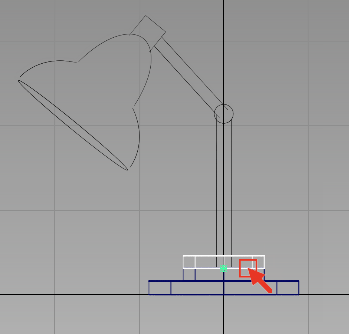
- Transform > Scale
 を選択して
を選択して  でドラッグし、円柱をスケーリングします。円柱のサイズを変更して、支柱の幅に合わせます。オブジェクトから離れたバックグラウンドにクリック&ドラッグしてください。
でドラッグし、円柱をスケーリングします。円柱のサイズを変更して、支柱の幅に合わせます。オブジェクトから離れたバックグラウンドにクリック&ドラッグしてください。 - Transform > Non-p Scale
 を選択して
を選択して  でドラッグすることで円柱の高さを調整し、スケッチに合わせます。
でドラッグすることで円柱の高さを調整し、スケッチに合わせます。 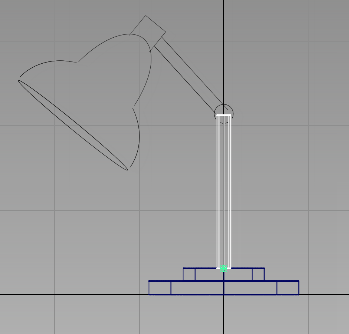
スタンドのアームを構築する
次に、スタンドの傾斜したアームを構築します。
- 3 番目の円柱を選択したままで、Edit > Copy
 、
、 Edit > Paste の順に選択します。
- Transform > Move
 を選択し、
を選択し、 でドラッグして円柱を適切な位置に移動します。
でドラッグして円柱を適切な位置に移動します。 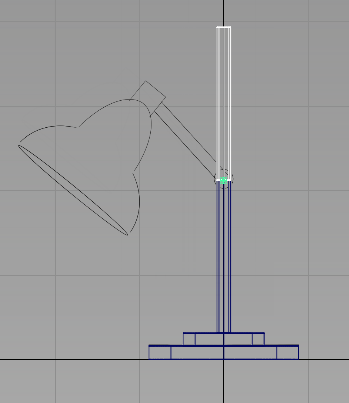
- Transform > Rotate
 を選択します。
を選択します。 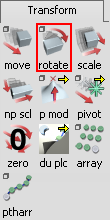
Transform > Rotateツールを使用して、ピボットポイントを中心としてオブジェクトを回転させます。使用するマウスのボタンで回転軸が決定します。
 を使用すると、X軸を中心として回転します。
を使用すると、X軸を中心として回転します。  を使用すると、Y軸を中心として回転します。
を使用すると、Y軸を中心として回転します。  を使用すると、Z軸を中心として回転します。
を使用すると、Z軸を中心として回転します。
- ここでは、
 を使用して、円柱が適切な配置になるまで、Y軸を中心として回転させます。
を使用して、円柱が適切な配置になるまで、Y軸を中心として回転させます。 
- Transform > Non-p Scale
 を選択し、
を選択し、 でドラッグして 2 番目の支柱の長さを調整します。
でドラッグして 2 番目の支柱の長さを調整します。 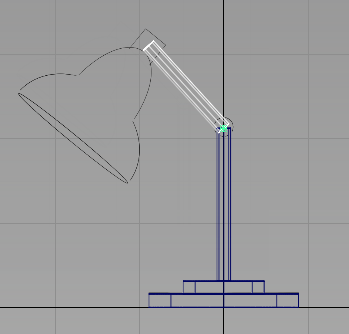
蝶番の円柱を作成する
もう1つ円柱を追加して、アームのデザインを完了します。
- Surfaces > Primitives > Cylinder
 を選択します。
を選択します。  キー(Windows)または
キー(Windows)または  キー(Mac)を押したままにして、グリッド スナップをオンにします。 蝶番に最も近いグリッドの交点付近をクリックします。
キー(Mac)を押したままにして、グリッド スナップをオンにします。 蝶番に最も近いグリッドの交点付近をクリックします。 
- Transform > Move
 を選択します。
を選択します。  でクリック & ドラッグし、蝶番の位置に円柱を移動します。
でクリック & ドラッグし、蝶番の位置に円柱を移動します。 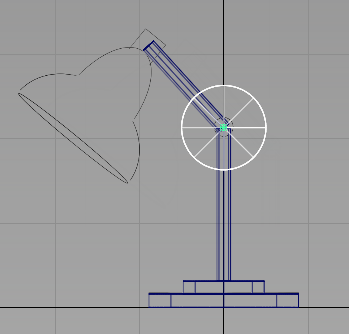
- 円柱を選択した状態で、Transform > Scale
 を選択します。
を選択します。  でクリック & ドラッグすることで円柱のサイズを変更し、スケッチの蝶番に合わせます。
でクリック & ドラッグすることで円柱のサイズを変更し、スケッチの蝶番に合わせます。 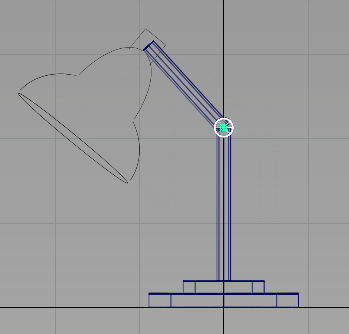
これでアームの基部のモデリングが完了しました。
作業内容を保存する
File > Save As![]() を選択して、カレントのシーンを保存し、ファイルに mydesklamp3 という名前を付けます。
を選択して、カレントのシーンを保存し、ファイルに mydesklamp3 という名前を付けます。